Editor de Wix: cambiar el fondo de la franja
4 min
En este artículo
- Agregar un color o un degradado al fondo de la franja
- Agregar una imagen al fondo de la franja
- Agregar un video al fondo de la franja
- Eliminar una imagen o un video de la franja
Actualiza el diseño de tu sitio e impresiona a los visitantes al personalizar el fondo de las franjas. Agrega un fondo de color, una imagen o un video a la franja. Puedes elegir entre una variedad de imágenes y videos profesionales de las bibliotecas de Wix, o subir los tuyos propios.
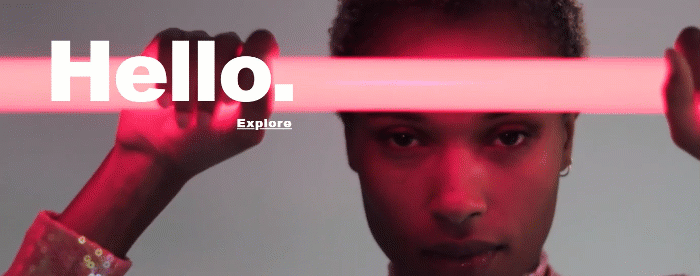
Agregar un color o un degradado al fondo de la franja
Agrega un color de bloque o un fondo degradado a tu franja. Puedes elegir entre los colores de tu sitio o crear los tuyos propios.
Para agregar un color o un degradado a tu franja:
- Haz clic en la franja en el editor.
- Haz clic en Cambiar fondo.
- Haz clic en Color y selecciona una de las siguientes opciones:
- Color: elige un color de bloque para aplicar a tu franja.
- Degradado: aplica un efecto degradado al fondo de la franja con un degradado lineal, radial o cónico.
- Degradado fluido: haz que tus franjas se destaquen con un degradado fluido sofisticado.
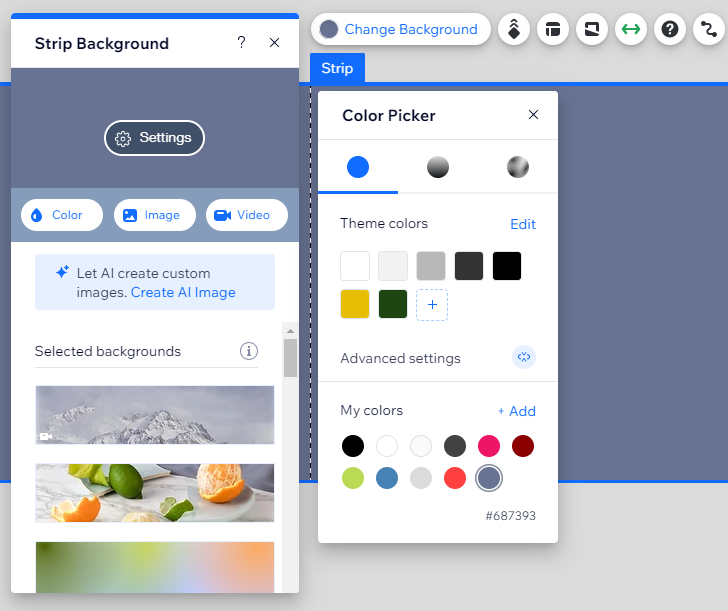
Consejo:
Puedes agregar un color y una imagen o un video. El color aparece mientras se carga la imagen o el video. Puedes ver el color detrás de la imagen o el video en el panel Fondo de la franja:

Agregar una imagen al fondo de la franja
Atrae la atención de los visitantes a tu franja agregando imágenes llamativas. Usa el Estudio de fotografía de Wix para aplicar una variedad de efectos para realzar las imágenes, desde filtros únicos hasta efectos de recorte y cambio de tamaño.
Consejo:
Recomendamos subir imágenes con una resolución de al menos 1920 px por 1080 px.
Para agregar una imagen a tu franja:
- Haz clic en la franja en el editor.
- Haz clic en Cambiar fondo.
- Haz clic en Imágenes.
- Selecciona una imagen del Administrador de multimedia.
- Haz clic en Cambiar fondo.
- (Opcional) Hacer clic en el icono Editar
 para acceder al Estudio de fotografía de Wix, donde puedes recortar la imagen y hacer otros ajustes.
para acceder al Estudio de fotografía de Wix, donde puedes recortar la imagen y hacer otros ajustes.
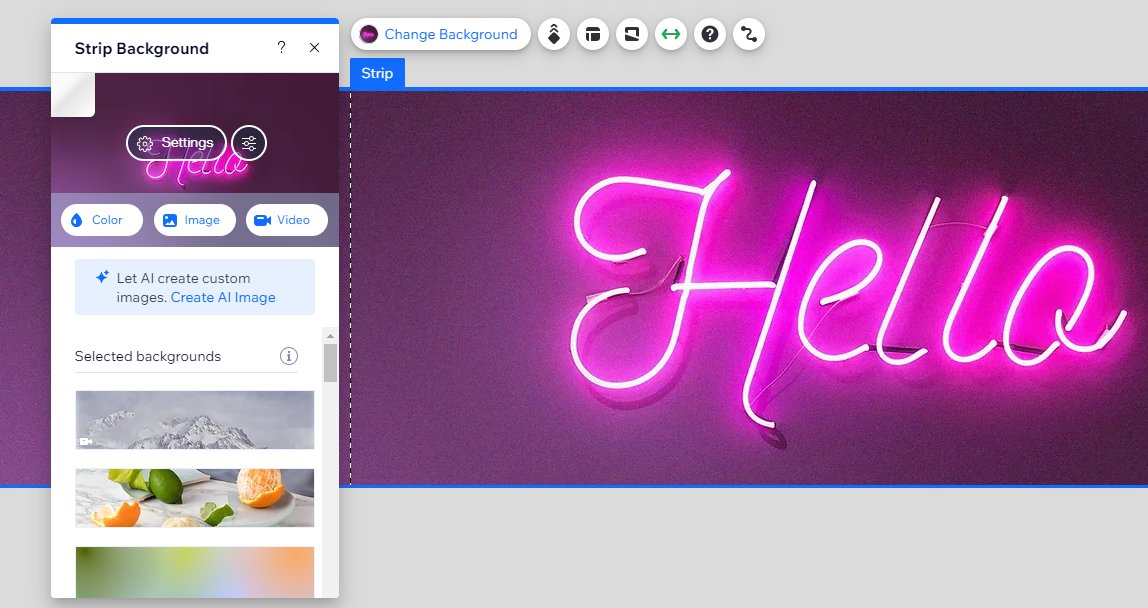
Agregar un video al fondo de la franja
Agrega movimiento a tu sitio al darle a tu franja un fondo de video. Elige entre videos gratuitos de Wix o sube un video propio.
Importante:
De forma predeterminada, los fondos de video en las franjas están configurados para que no se reproduzcan en los dispositivos móviles. Sin embargo, puedes seleccionar la franja y habilitar el fondo de video en el editor de la versión móvil.
Para agregar un video a tu franja:
- Haz clic en la franja en el editor.
- Haz clic en Cambiar fondo.
- Haz clic en Video.
- Selecciona un video en el Administrador de multimedia o haz clic en Cargar videos para subir los tuyos propios.
- Haz clic en Cambiar fondo.
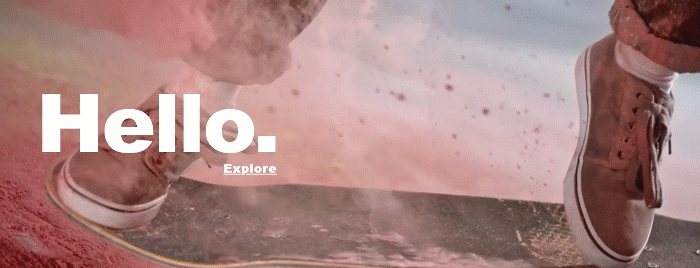
Notas:
- Dependiendo del tamaño del archivo, el video puede tardar un poco en cargarse. Puedes seguir editando tu sitio mientras la carga está en curso. Más información sobre los tipos y tamaños de archivos.
- Después de la carga, las propiedades del video reciben los toques finales para garantizar que esté optimizado para todos los dispositivos. Esto puede tardar unos minutos y no verás el video a resolución completa en el fondo de tu página hasta que se haya terminado el proceso.
Eliminar una imagen o un video de la franja
Para eliminar una imagen o video de una franja, simplemente necesitas reemplazar el fondo de la franja con otro color, imagen o video.
Consejos:
- Para eliminar el fondo de la franja por completo, cambia el color de la franja a blanco.
- Agrega un efecto de desplazamiento interesante para crear una sensación de movimiento alrededor de la franja.
Para eliminar una imagen o video de una franja:
- Haz clic en la franja en el editor.
- Haz clic en Cambiar fondo.
- Selecciona otro fondo.
¿Cuál es el próximo paso?
Cambia los ajustes de la franja. Agrega superposiciones, ajusta la opacidad, ajusta la posición y la escala, y más.

